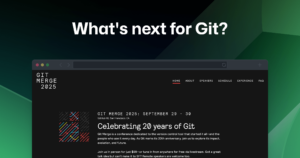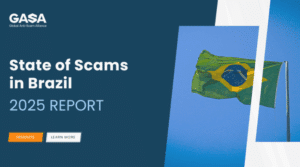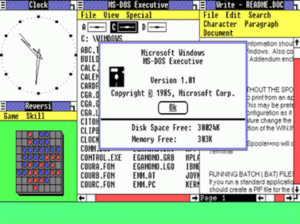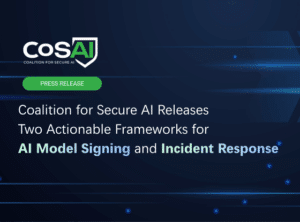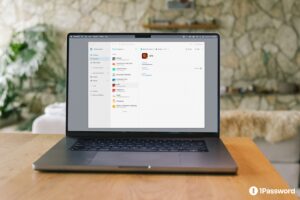Interesantes estas dos extensiones para firefox, ColorZilla centrada en el color y ScribeFire centrada en los bloggers.
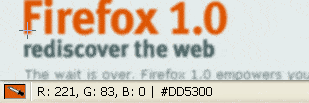
La primera sirve básicamente para obtener colores de la web, cosa que personalmente necesito bastantes veces. Está disponible en español y su instalación es como la de todas las extensiones, nos la instalamos y reiniciamos nuestro FireFox. Veremos aparecer un nuevo icono en la esquina inferior izquierda, un cuentagotas como el de photoshop. Si picamos sobre él y nos colocamos encima de cualquier parte de una web nos mostrará el color en hexadecimal de esa porción sobre la que estamos en la barra inferior del navegador. Si picamos botón derecho sobre el icono se desplegarán las opciones, donde veremos el color del último elemento que seleccionamos, listo para copiar. Trae más opciones que dejo sin comentar para que cada uno trastee con la extensión.
Enlace: ColorZilla Extension

La segunda sirve para publicar artÃculos en diferentes plataformas de blogs directamente desde la extensión, pudiendo por ejemplo tener configuradas cuatro cuentas para cuatro blogs diferentes, cambiando muy fácil entre blogs para publicar un artÃculo sin tener que entrar directamente en ellos. Una vez instalada nos aparece un icono en la esquina inferior derecha, picamos sobre él y se abrirá un panel. Lo primero es configurar las cuentas de los blogs queramos gestionar, picamos en Lanzar el Mago de Cuentas (que está en la pestaña Blogs de la derecha) y comenzamos la configuración, introduciendo la url del blog queramos gestionar, luego nos pregunta que servicio de blog usa (wordpress.com, TypePad.com, LiveJournal, Windows Live Spaces, Performancing, Jeeran o Custom Blog), si tenemos un blog corriendo bajo algún cms, picamos en custom blog y escogemos la plataforma (wordpress en mi caso). El siguiente paso es indicar donde se encuentra la API, en wordpress indicaremos la ruta donde este xmlrpc.php. Finalmente introducimos el usuario y la contraseña. Listo, ya tenemos nuestro blog en el panel de Blogs. En la parte de la izquierda tenemos el panel para escribir nuestro articulo, con opciones muy similares al panel de wordpress (titulo, texto, añadir enlaces, imágenes, visión de código etc etc). Cuando lo tengamos escrito, picamos en la pestaña Tags de la derecha, seleccionamos en que categorÃa va el articulo y le damos a Publish to. La extensión cuenta con muchas opciones más, que igual que en el caso anterior que cada uno valla descubriendo.
Enlace: ScribeFire 1.4.2